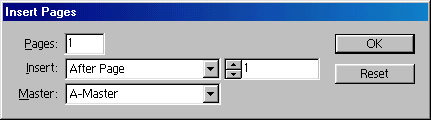
 Tweet
Tweet
 lose belly fat quickly
lose belly fat quickly BPoster.net
Главная страница сайта.
BPoster.net
Главная страница сайта.
 FACEBOOK.
FACEBOOK.назад | содержание | вперед
Вставка страниц
Как правило, шаблоны для публикации, по крайней мере вчерне, создают еще до начала верстки страниц. Поэтому при добавлении новых страниц приходится указывать и шаблон, которому они следуют. В самом общем случае для добавления страниц используют команду
Insert Pages из меню палитры Pages. Она открывает диалоговое окно, изображенное на рис. 15.20. К тому же результату приведет щелчок на кнопке создания новой страницы на панели инструментов палитры Pages, если удерживать нажатой клавишу <Alt>.В поле
Pages вводится количество добавляемых страниц. Список и поле ввода Insert определяют положение вставляемых страниц в документе: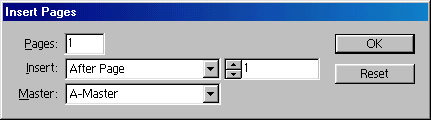
Рис. 15.20.
Диалоговое окно Insert PagesСписок
Master позволяет выбрать любой из существующих шаблонов, на основе которого будет создана новая страница.При добавлении страниц к документу, предназначенному для оборотной печати, следите за сохранением четности сверстанных страниц. В противном случае правые и левые страницы поменяются местами и верстка разрушится. Если при этом включен режим автоматической настройки макета, то вы можете даже не сразу заметить ошибку, ведь InDesign попытается перестроить страницы в соответствии с новым шаблоном.
Для добавления небольшого числа страниц удобно использовать мышь. Захватите пиктограмму нужного шаблона в нижней части палитры
Pages и перетащите ее в верхнюю часть. Там поместите курсор между теми страницами, куда вы собираетесь вставить дополнительную. При этом место вставки новой страницы показано жирной вертикальной линией (рис. 15.21).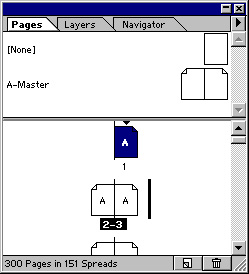
Рис. 15.21.
Добавление страницБыстро добавить новую страницу с параметрами текущей можно щелчком на кнопке создания новой страницы на панели инструментов палитры Pages. Новая страница размещается непосредственно за текущей и имеет тот же самый шаблон.
назад | содержание | вперед